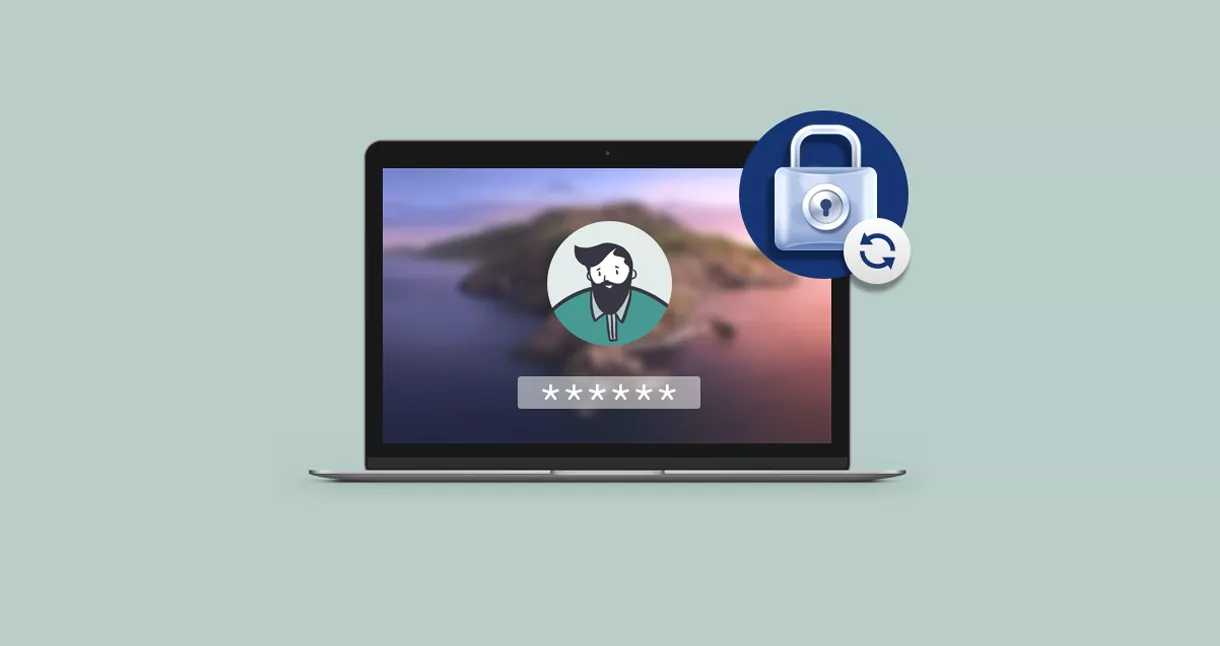Cách thay đổi mật khẩu hoặc đặt lại khi quên mật khẩu trên MacBook
Nội dung chính
Đổi mật khẩu chính là cách giúp bạn tránh được sự tò mò của những người có ý đồ xấu với chiếc MacBook của mình. Hay đến một ngày bạn bỗng dưng quên mật khẩu của máy mà không biết cách đăng nhập vào, thì bài viết hôm nay sẽ giúp bạn giải quyết tất cả.
Xem thêm:
- Cách Reset password MacBook với 4 bước đơn giản
- Cách kết nối chuột với MacBook và cách tinh chỉnh
- Cách chia sẻ màn hình máy Mac trong tin nhắn
1. Cách thay đổi mật khẩu MacBook
Đầu tiên nhấn vào biểu tượng quả táo và chọn System Preferences → Users & Groups.

Tiếp theo chọn tài khoản cần thay đổi mật khẩu ở bên khung trái và nhấn vào biểu tượng ổ khóa ở phía dưới, sau đó chọn Change password bên khung cửa sổ phải.
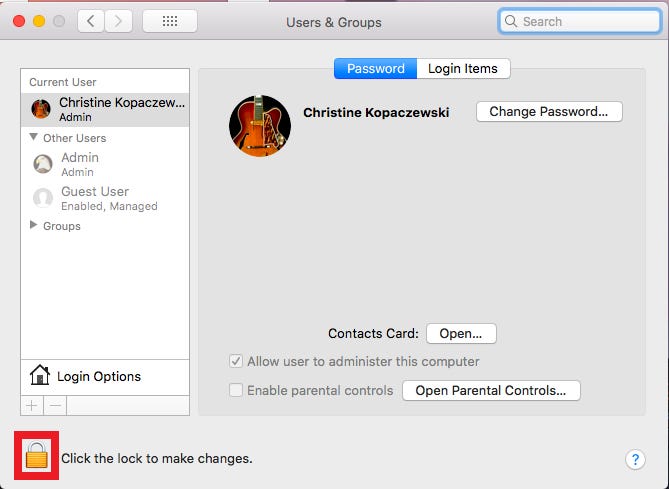
Nhập Old Password (mật khẩu hiện tại), New password (mật khẩu mới) của bạn, Verify (Xác nhận lại mật khẩu) và nhập gợi ý để giúp nhớ mật khẩu của mình (Password hint), lưu ý đừng làm cho nó quá rõ ràng. Sau cùng nhấp vào "Change password" để hoàn tất quá trình.
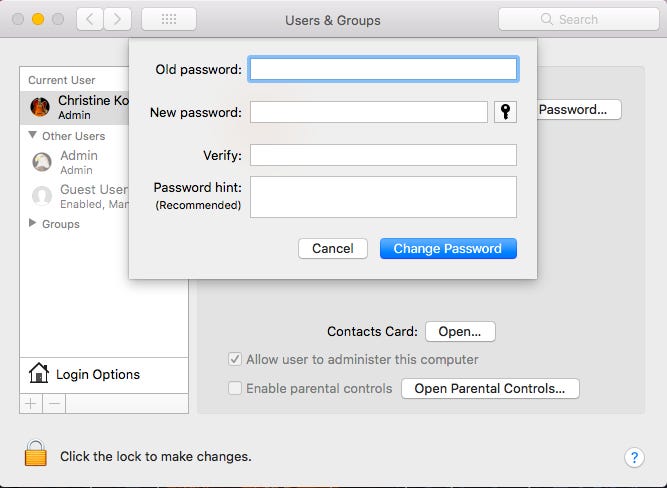
>> Xem ngay các sản phẩm Macbook Pro M1 giá rẻ, chính hãng, nhiều ưu đãi hấp dẫn tại Oneway
2. Cách đặt lại mật khẩu MacBook nếu bạn quên mật khẩu
Nếu bạn đã hoàn toàn quên mật khẩu máy MacBook và không thể truy cập vào tài khoản của mình, trước khi cố gắng đặt lại mật khẩu, hãy kiểm tra xem bạn có đang nhập đúng các chữ cái viết hoa, viết thường hay không hay Caps Lock chưa được bật…
Nếu bạn vẫn không nhớ mật khẩu, hãy làm theo các cách sau đây.
Cách 1: Đặt lại bằng Apple ID
Để kích hoạt tùy chọn này, hãy tiếp tục nhập mật khẩu cho đến khi bạn được nhắc rằng bạn có thể đặt lại mật khẩu bằng ID Apple của mình.
Lưu ý: Nếu bạn không thấy thông báo này sau 3 lần nhập mật khẩu trở lên có nghĩa máy bạn không có tùy chọn này và sẽ phải thử một phương pháp khác.
- Nhấp vào mũi tên bên cạnh thông báo nhắc và nhập ID Apple của bạn.
- Tạo mật khẩu mới và gợi ý mật khẩu.
- Khởi động lại máy của bạn và đăng nhập bằng mật khẩu mới.
Cách 2: Đặt lại bằng admin user
Nếu bạn có nhiều người dùng trên máy của mình và một trong số họ là quản trị viên, thì bạn có thể đăng nhập vào tài khoản đó và sử dụng để đặt lại mật khẩu của mình. Cách làm như sau:
- Đăng nhập vào tài khoản admin user.
- Mở System Preferences từ menu Apple.
- Nhấp vào Users & Groups
- Nhấp vào biểu tượng ổ khóa, nhập tên và mật khẩu quản trị viên.
- Chọn tên của tài khoản người dùng cần đặt lại mật khẩu.
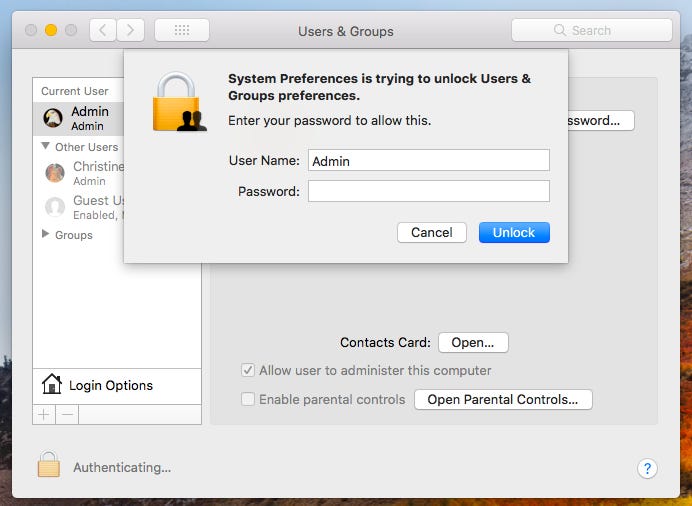
- Nhấp vào nút Reset Password và tạo mật khẩu mới.
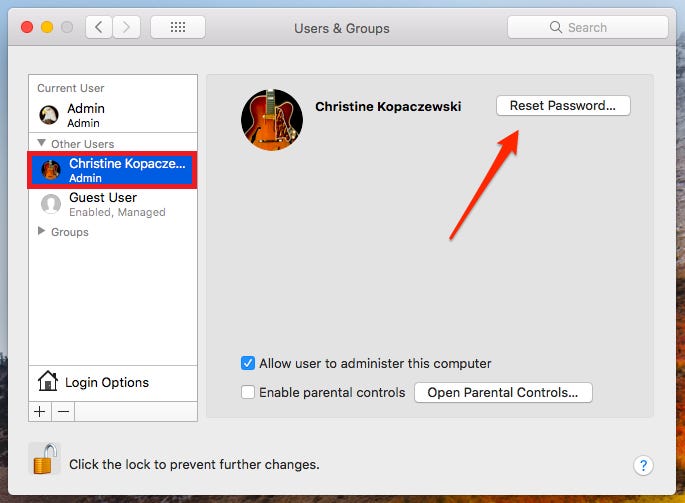
- Đăng xuất khỏi tài khoản quản trị bằng cách đi tới menu Apple và nhấp vào Log Out Admin…
- Đăng nhập vào tài khoản của bạn bằng mật khẩu mới.
Chúc các bạn thành công và hãy share cho nhiều người biết nữa nhé. Nếu bạn có nhu cầu mua MacBook mới hãy đến ngay với Oneway - đơn vị chuyên cung cấp các sản phẩm
laptop macbook cũ chính hãng Apllle như MacBook Air M2, MacBook Pro M2, MacBook Air M1, MacBook Pro M1,... cùng nhiều ưu đãi hấp dẫn. Liên hệ ngay với hotline để được tư vấn chi tiết.





 MacBook
MacBook iMac
iMac Mac Studio
Mac Studio Phụ kiện
Phụ kiện Máy cũ
Máy cũ Điện thoại
Điện thoại Máy tính bảng
Máy tính bảng Nhà thông minh
Nhà thông minh Tin tức
Tin tức Khuyến mãi
Khuyến mãi Thu cũ đổi mới
Thu cũ đổi mới